ezIP 2.6.0.1
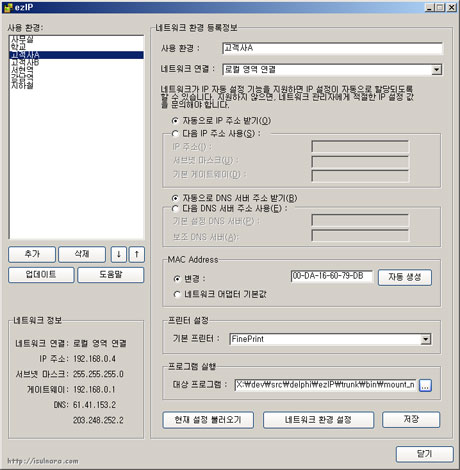
네트워크 설정을 쉽게 할 수 있는 프로그램으로 IP를 자주 변경하여야 하는 노트북 사용자에게 유용한 프로그램입니다.
자주 사용하는 네트워크 환경을 미리 등록하여 둔 후 필요시 마우스 클릭 두 번만으로 네트워크 환경을 변경할 수 있습니다.
* 기능 소개
– 아이피 주소 변경
– 맥어드레스 변경
– 아이피 주소 변경 시 기본 프린터 변경
– 아이피 주소 변경 시 특정 프로그램 실행(네트웍 드라이브 연결에 유용함)
* 아이피 주소 변경 후 네트워크 드라이브 자동 연결하기
위와 같은 내용으로 텍스트 파일을 생성(분홍색 부분 수정)하고 파일명을 “원하는파일명.bat”로 설정 후 ezIP의 “대상 프로그램”으로 설정하면 ezIP가 아이피주소 변경 후 “원하는 파일명xxx.bat”를 실행하여 네트워크 드라이브를 자동으로 연결할 수 있습니다.
@echo offecho 아이피 주소를 받아오는 동안 잠시 기다려주십시오.
ping localhostrem 기존의 네트워크 연결을 해제(연결 유지하고자할 경우 아래 부분 삭제하세요)
net use /delete * /yrem 연결할 공유 폴더에 접속할 사용자 ID(아래의 myid 값을 수정하세요)
set USER=myidrem 연결할 공유 폴더에 접속할 사용자 암호(아래의 mypasswd 값을 수정하세요)
set PASSWD=mypasswdrem 네트워크 드라이브 연결(아래의 드라이브명과 네트워크 경로의 값을 수정하세요. 아이디/암호가 필요없을 경우 ” %PASSWD% /user:%USER%”를 삭제하세요.)
net use z: \\192.168.0.2\doc %PASSWD% /user:%USER%
지원환경: Windows XP, 2003, 2008, VISTA 계열(PE지원), 2000(2.4.0.1만 지원)
(이 프로그램은 Windows9x 및 Windows ME, 2000에서는 동작되지 않습니다.)
[ezIP 다운로드]
[네트워크드라이브 연결 배치파일 다운로드]
v.2.6.0.1 (2009/10/17)
——————————————————————————
+ 연결 끊어진 네트워크 어댑터도 네트워크 연결 목록에 표시되도록 변경
v.2.5.1.4 (2009/03/23)
——————————————————————————
+ 맥어드레스 자동 생성 가끔씩 안되는 문제 해결
+ 사용환경이 없는 상태에서 삭제 버튼 클릭할 경우 발생하는 에러 제거
+ 네트워크 연결이 선택되지 않은 상태에서 ‘현재 설정 불러오기’ 클릭할 경우 발생하는 에러 제거
v.2.5.1.1 (2009/03/06)
——————————————————————————
+ 사용 환경 정렬 제대로 안되던 문제 해결
+ 현재 네트워크 정보 불러오는 기능 추가
+ ‘사용 환경’ 명칭 변경 시 새로운 환경으로 등록되던 것을 기존 환경에 명칭만 변경하는 것으로 변경
v.2.5.0.4 (2008/11/10)
——————————————————————————
+ Windows VISTA, 2008 지원
– Windows 2000 미지원
+ 네트워크 정보 변경 속도 개선
+ MAC Address 변경 기능 추가
+ 기본 프린터 설정 기능 추가
+ 네트워크 정보 변경 후 특정 프로그램 실행 기능 추가
v.2.4.0.1
——————————————————————————
+ 사용 환경 추가 후 정렬할 경우 발생하는 에러 해결
+ 사용 환경 정렬 오동작 문제 해결
v.2.4.0.0
——————————————————————————
+ 사용환경 정렬 기능 추가
+ 업데이트 기능 추가
업데이트 되었습니다.
"로컬 영역 연결"에서만 되는 걸 모든 네트워크 연결에서 되도록 수정.
몇 몇 버그 수정.
IP 변경 시간 단축.
SMTP … Address 좀 쉽게 변경할 수 있도록 해주세요
안녕하세요..
SMTP Address라면 아웃룩에 있는 메일 서버 셋팅을 말씀하시는 건가요??
회사와 집 사용중입니다. 정말 요긴하게 사용하고 있습니다.
저뿐만 아니라 여러 사람들의 시간을 아껴주신 것 같습니다.
그 이유만으로도 충분히 훌륭한 프로그래머십니다. 앞으로도 좋은 일 많이
하시길 바랍니다. 감사합니다.
SeungA//
이렇게 칭찬까지..
고맙습니다.
복 많이 받으세요^^
안녕하세요? 다시뵙습니다~
혹시 네스팟접속처럼 아이디와 비밀번호를 입력해서 접속하는 것도
가능하게 만들어 주실 수 있나요?
EZIP 정말 요긴합니다. 감사합니다~
SeungA//
넷스팟 접속처럼이요??
제가 알기론 넷스팟은 네트워크 환경을 DHCP(자동으로 IP주소 받기)로 잡아주고, 웹브라우저로 인터넷 연결시 접속 프로그램이 자동으로 뜨고, 이 때 아이디, 암호 넣어주면 되는 걸로 알고 있습니다.
가능할 것도 같습니다만 테스트할 넷스팟 계정이 없네요..
이것도 좋네요.펴가요~!
안녕하세요. 프로그램 너무나 잘 쓰고 있습니다.
그런데, 고급설정의 ip추가 및 기본 게이트웨이 추가는 본 프로그램에서 불가능한지요?
그것까지 되면 아주 좋을 것 같습니다만…
cha//
가능할 것 같습니다.
언제 말씀하신 기능을 추가할 수 있을지는 말씀 못 드리겠네요.
아이피 리스트를 트리 형태로 나타나도록 수정하려고 하는데 그때 한꺼번에 해야 겠네요..
안녕하세요…좋은 프로그램 잘 받아갑니다…^^*
저도 프로그램을 공부하는 학생인데..좋은프로그램인거 같은데 언어는 뭘로 작성하셨나요….
그리고 혹시 소스도 공개해 주실수있나요…..
부탁드립니다..
안녕하세요..
아이피 변경은 여러가지 방법이 있습니다.
레지스트리 변경, IPHLPAPI.dll, 쉘명령 이용 등..
개발 언어는 오브젝트 파스칼입니다.
소스는 공개하지 않습니다…
제 놋북에 설치해서 유용하게 쓰고 있는 프로그램입니다.
정말 고맙게 쓰고 있어요.
기능을 좀 추가했으면 하는데요 트레이로 실행되어서 트레이아이콘을 클릭하면 설정한 사항이 메뉴로 나와 창 안띄우고 바로 네트워크 변경이 가능했으면 좋겠네요. 점점 게을러지는게 바꿀때 마다 플그램 실행시켜야 함이 귀찮아지네요. ^^;;;
예.. 다음 버전 제작 시 추가하겠습니다.
언제 완료될 지는 모르겠습니다.
안녕하세요 아이피변경 방법중 어떤걸사용하셨는지 궁금하네요
호기심에 따라해 보고픈데요
레지스트리 변경은 적용이 안되던데요 ㅠ.ㅠ
iphlpapi로는 가능한가요?
쉘은 문제가 있어 보이던데요.. ^
암튼 훌륭한 프로그램 감사합니다
답글 또는 메일로 부탁드립니다.
mikado22001 야후
미카도// 그렇죠.. 레지스트리 변경은 적용이 어렵습니다. 네트웍 어댑터를 사용하지 않음으로 했다가 사용함으로 변경하면 될 것 같은데 쉽지가 않더군요..
현재는 쉘을 이용해서 하고 있습니다.
좀 더 빠르게 변경하는 것을 찾고 있는데 쉽지가 않네요..
빠른 답변 감사합니다.
1. 쉘을 쓰는 프로그램은 제 노트북에서 잘 안되던데요 (원래는 잘 되었었는데요, 갑자기 잘 안되더군요. 이유는 잘 모르겠습니다-전에 쓰던 프로그램은 ipexplorer입니다)
쉘을 쓰면 많이 느리더라구요. 최소 5초 -10초는 되어야 변경이 되지요
2. 레지스트리나 다른 방법을 쓰면, 일단 설정은 바뀌는데.. 네트워크 카드 사용안함->사용으로 해 볼려구 합니다.
실제 이렇게 제작된 프로그램이 ChangeIPAddress 가 있는데요 정말 빠르거든요 2초면 됩니다.
어떤 API를 썼는지는 잘 모르겠습니다. DDK인지, iphlpapi인지..
질문 : ip변경은 어떤 방법을 사용하시나요? 그냥 레지스트리 직접 접근? 아 쉘을 쓰니 바로 되는거군요
아무튼 운영자님 감사합니다.
저도 이미만들어진 프로그램 쓰다보니, 궁금해져서요 ^^ 잘 쓰겠습니다
ChangeIPAddress는 RestartDevice.dll란 DLL 파일을 이용하고 있더군요..
DLL 파일명으로 봐서는 장치를 재시작 시키는 것 같은데.. 직접 개발한 것인지 아니면 어떤지는 모르겠네요..
RestartDevice.dll를 잘 분석해보면 해결 방법을 찾을 수 있을 것 같습니다.
좋은 프로그램 잘 사용하고 있습니다. 너무 감사합니다. ㅠ_ㅠ
한기지 요청이 있다면, 사용환경 리스트(목록)의 순서를 변경할 수 있었음 합니다. 이동버튼 같은 걸 넣거나, 아니면 이름순 자동정렬 같은게 있음 좋을 거 같아요. 학교 사용중이라서 번호대로 수십개의 ip가 있는데 마구 뒤섞여 있어서 조금 불편을 느끼고 있습니다. ^^ 감사하는 마음으로 잘 사용하겠습니다.
안녕하세요..
정렬 기능 추가해 드리겠습니다.
4월 중에 가능할 것 같습니다.
사용환경 정렬 기능 추가되었습니다.
새 버전은 2.4입니다.
정렬기능 추가, 정말로 감사합니다.
그런데… 순서를 변경하고 종료후 다시 실행하면 다시 순서가 뒤바뀌어 있습니다. 이전 순서인 것도 아니고… 특별한 규칙 없이 순서가 바뀌는 것 같습니다. ini 파일을 다시 생성하면 될런지. 흑.
순서 변경하는 순간 바로 저장이됩니다.
제 컴퓨터에서는 몇 번을 테스트해보아도 잘 되는데 이상하네요..
다른 곳에서 더 테스트 해보겠습니다.
새로 환경을 추가한 후 그 환경을 이동시킬 경우에는 에러가 발생하네요.. 이 문제는 수정해야겠습니다.
새로운 환경을 추가하고, 그 환경을 이동시킬 경우 정렬이 제대로 안되는 것을 확인하였습니다.
해당 문제 수정해서 다시 올리겠습니다.
새로운 버전은 업데이트 버튼을 눌러서 업데이트시킬 수 있습니다.
해당 문제 해결되었습니다.
업데이트하시고 테스트 바랍니다.
업데이트 후 사용중입니다. 그런데 아직 이상증상이 나타납니다. 저만 특수한 경우인지 모르겠습니다. 정렬을 한 후, 프로그램을 다시 실행해 보면… 전체 순서가 바뀌어 있습니다. 단 1개의 환경을 이동했는데, 20여개의 순서가 (특별한 규칙없이) 뒤 섞입니다. 이를 어떻게 설명드려야 할지… 그래도 향상된 기능에 정말 감사하고 있습니다. ㅠㅁㅠ
몇 개 시스템에서 테스트 해 봤는데 이상이 없네요..
제가 테스트한 방법이 잘못되었을 수도 있습니다.
안된다고 하시니 다른 방법을 알려드리겠습니다.
ini 파일을 텍스트 에디터로 여시고, 각 환경 설정에 Order=숫자
를 설정하시면 됩니다.
정렬하시고자 하는 순번을 0부터 차례로 설정하시면 됩니다.
아래 예에서는 사무실, 집, 연구소 순으로 정렬됩니다.
[집]
NIC=로컬 영역 연결
IP=192.168.0.250
SubNetMask=255.255.255.0
GateWay=192.168.0.1
1stDNS=192.168.0.1
2ndDNS=
Order=1
[사무실]
NIC=로컬 영역 연결
IP=192.168.0.2
SubNetMask=255.255.255.0
GateWay=192.168.0.1
1stDNS=192.168.0.1
2ndDNS=
Order=0
[연구소]
NIC=로컬 영역 연결
IP=192.168.0.20
SubNetMask=255.255.255.0
GateWay=192.168.0.1
1stDNS=192.168.0.1
2ndDNS=
Order=2
사용환경 정렬 기능 버그 해결되었습니다.
+ 사용 환경 정렬 제대로 안되던 문제 해결
↑
감사합니다.
+ ‘사용 환경’ 명칭 변경 시 새로운 환경으로 등록되던 것을 기존 환경에 명칭만 변경하는 것으로 변경
↑
명칭변경할때는 좋은데요… 속성만 변경할때는 명칭 중복된다고 변경 안됩니다요.. ^^
해당 문제 해결되었습니다.
고맙습니다^^
업데이트 된거 오늘 처음 써봤는데요….ㅋㅋㅋ
사소한 건데…. 기존에 있던 자료에서 MAC 주소 만 수정 했을때..
저장버튼이 활성화가 안되요~ ^^;;; 하여튼.. 이 프로그램도 여러사람들에게 사랑받고있네요.. ㅎㅎㅎ
해당 문제 수정되었습니다.
랜덤으로 생성할 때 처음의 1회가 동일한 값으로 생성되었네요..
그래서 변경이 없어서 저장 버튼이 활성화가 안된 것입니다.
Randomize를 빼먹는 바람에^^
고맙습니다…
기존 버전처럼 네트워크 연결 되지 않은 상태에서도 ip 주소 변경이 가능 했으면 합니다.
현재 버전은 무선랜이든 유선 랜이든 접속이 되어있는 네트워크만을 콤보박스에 나타내 주지만
연결이 끊어진 네트워크도 리스트에 나왔으면 좋겠습니다.
감사합니다.
요청하신 기능 추가하였습니다.
새 버전은 2.6.0.1입니다.
새 버전을 다시 내려받거나 기존 버전을 실행하신 후 “업데이트” 버튼을 클릭해서 업데이트하면 됩니다.
고맙습니다.
[…] 다운로드 및 자세한 정보는 아래 URL 참고하세요.. https://isulnara.com/wp/archives/30 […]
[…] 다운로드는 https://isulnara.com/wp/archives/30에서 할 수 […]